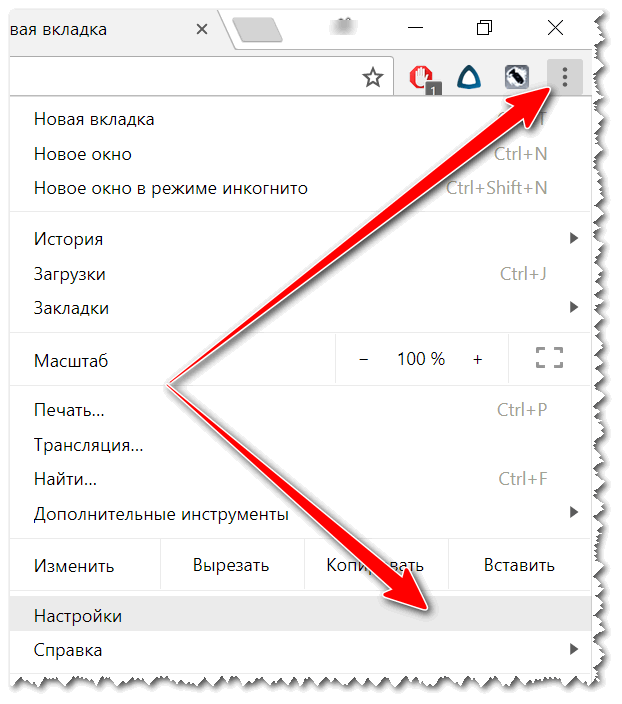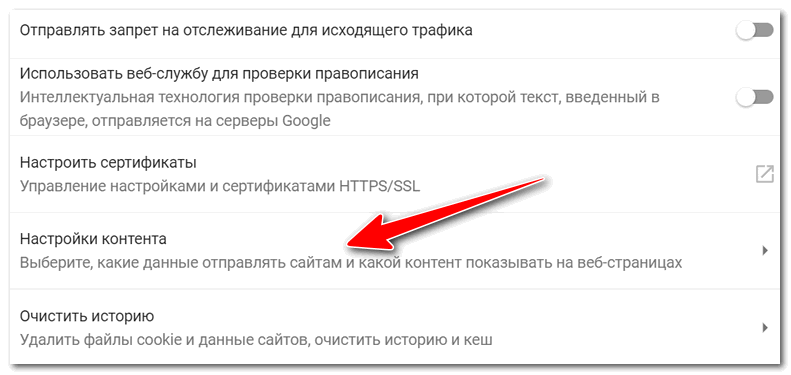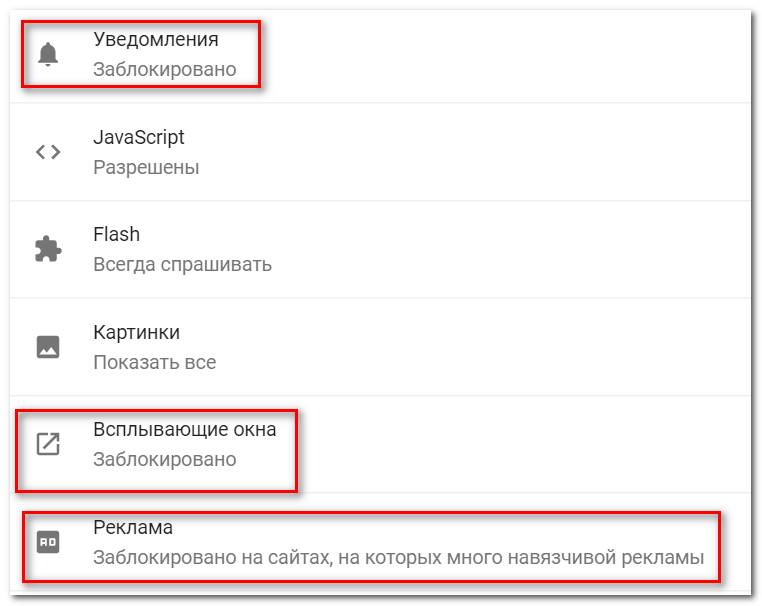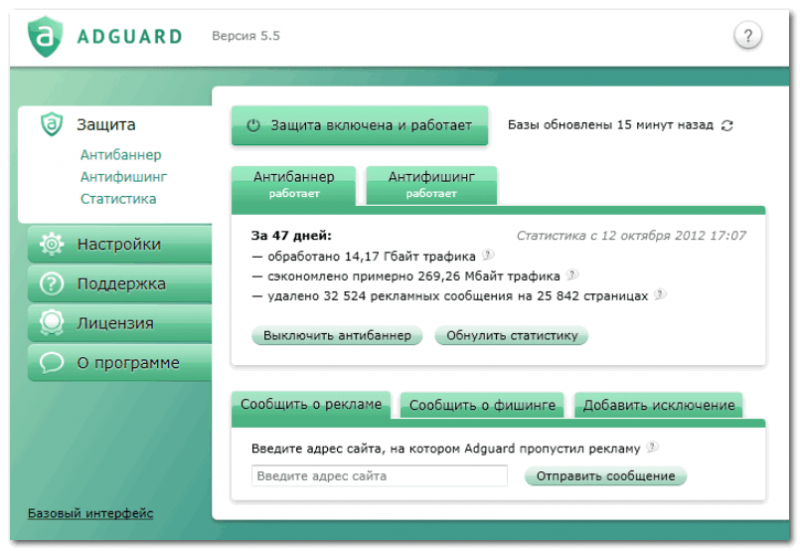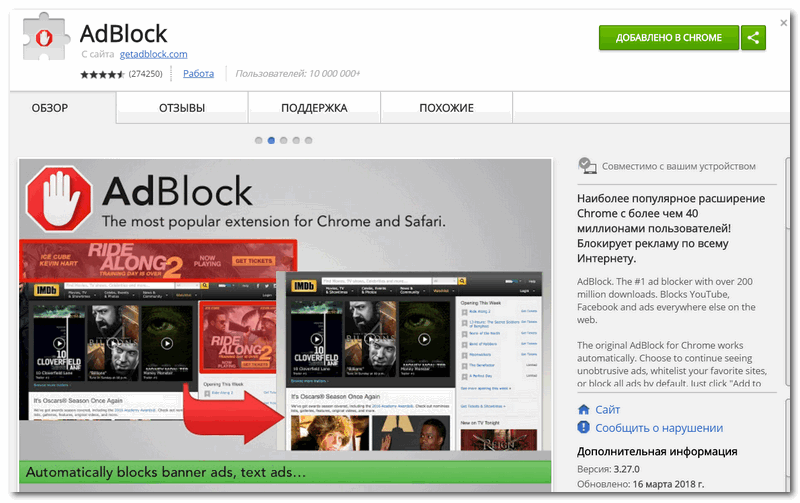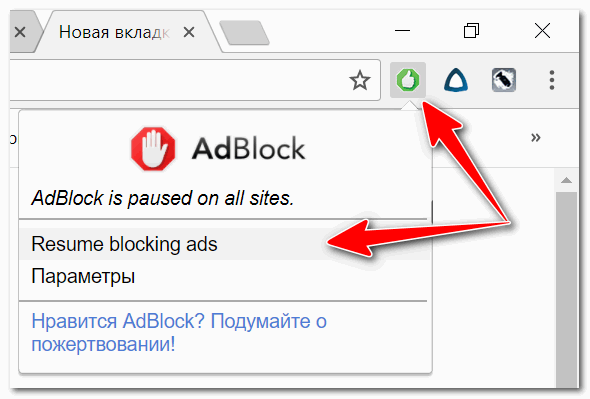Зайдя на любой из большинства торрент-трекеров (например) становится "страшно" — такое обилие рекламы просто не дает нормально пользоваться ресурсом. Особенно раздражают различные всплывающие окна, открывающиеся вкладки и прочая агрессивная реклама.
Собственно, в этой статье хочу поделиться несколькими рекомендациями, как можно быстро заблокировать и убрать от просмотра подобную рекламу. Думаю, статья будет актуальна для многих реклама-ненавистников.
Дополнение! Однако, я не ярый противник рекламы вообще. Реклама помогает многим ресурсам существовать (в том числе и этому), узнавать о многих новинках, новостях, моде и пр.
Поэтому, я бы порекомендовал блокировать только самую агрессивную рекламу (к тому же многие блокировщики часто могут "подрезать" вместе с рекламой и часть элементов сайта, а значит возможно вы не увидите нужные функции или информацию).
Блокировка рекламы за несколько шагов
1) Отключаем всплывающие уведомления и баннеры в настройках Chrome
Первое, с чего следует начать эту статью, это с рассмотрения функций, которые уже встроены в сам браузер. И надо заметить, что за последнее время Chrome существенно улучшился в плане борьбы с навязчивыми окнами, баннерами, тизерами и пр. "добром".
Сначала откройте настройки браузера: можно открыть страничку chrome://settings/ , либо нажать на значок с "тремя" точками в верхнем меню и выбрать "настройки". См. скрин ниже.
Настройки браузера Chrome
Далее раскройте вкладку "Дополнительные", и перейдите в раздел "Настройка контента" (также можно воспользоваться ссылкой chrome://settings/content ).
Обратите внимание на три вкладки:
- уведомления : рекомендую заблокировать (на многих сайтах всплывают рядом с адресной строкой предложения на получение новостей через небольшие всплывающие окна. В большинстве случаев — эти штуки только отвлекают);
- всплывающие окна : думаю, без комментариев, можно переводить в режим "заблокировано";
- реклама : советую перевести в режим "Заблокировано на сайтах, на которых много навязчивой рекламы".
Уведомление и всплывающие окна заблокированы
Теперь попробуйте обновить несколько страничек сайтов, где раньше была реклама — ее на порядок должно стать меньше. Возможно, остальные шаги ниже вам больше и не требуются.
2) Используем спец. программы, позволяющие блокировать рекламу во всех браузерах
Сейчас довольно-таки популярны специальные программы, которые позволяют блокировать и удалять рекламу сразу из всех приложений: браузеры, мессенджеры и пр. Речь идет о AdGuard, AdMuncher, AdFender и т.д. Одна из самых популярных в нашей стране — это AdGuard, на ней и остановлюсь.
AdGuard
AdGuard — главное окно управления
AdGuard — это многофункциональная программа, которая защитит вас от рекламы и вирусов в интернете. Программа эффективно встраивается в браузер, предотвращая как заражение самого браузера, так и прочего софта.
Какие у нее преимущества перед антивирусом и прочими аналогами и расширениями:
- она "видит" и распознает рекламное ПО, adware, malware, вредоносные сайты и пр. — позволяет вовремя это всё блокировать, и не допускать заражение системы (многое из этого не видит классический антивирус!);
- она автоматически и сразу блокирует рекламу в браузерах и мессенджерах: Opera, Chrome, Microsoft Edge, Firefox, Яндекс-браузер, Skype, Viber, uTorrent и пр.;
- программа блокирует рекламу еще до того, как она будет обработана браузером и представлена вам (в отличие от многих расширений для браузера, которые просто не показывают рекламу, но ничего не вырезают с кода странички) ;
- есть фильтры для качественного представления страничек, с которых была выреза реклама (без этой обработки, страничка с вырезанным контентом, может "поехать" и вы с нее ничего не сможете прочитать).
В общем-то, рекомендую (по крайней мере) к тестированию.
3) Используем спец. расширения Chrome
Наиболее популярные расширения для Chrome — это Adblock и Adblock Plus (Plus — версия с некоторыми дополнениями, но в целом по возможностям они одинаковы) . Ссылки на официальный сайт привожу ниже. Для установки достаточно кликнуть одну кнопку "Добавить в Chrome" .
AdBlock — просмотр сайта с включенным расширением, и без него
Собственно, если установка успешно прошла, на панельки сверху вы увидите небольшой значок с "рукой". Щелкнув по нему мышкой — вы сможете заблокировать показ всей рекламы (и также легко отключить блокировку). Кроме этого, можно настроить белые списки (сайты, где блокировать рекламу не следует).
Adblock в действии
4) Если ничего из вышеперечисленного не помогло, и реклама показывается все равно. Причем даже на тех страничках, где ее не должно быть (и никогда раньше не было).
Можно вас "поздравить", на 99% вы поймали вирус (рекламное ПО), которое встраивается, например, в браузер и никакие расширения или программы вам уже не помогут, пока вы не удалите эту "заразу" из системы.
Описание всех процедур по такой чистке браузера достаточно объемное, поэтому рекомендую воспользоваться рекомендациями одной из моих предыдущих статей (ссылку привожу ниже). Выполните те 4-5 действий по шагам (которые там приведены) для качественной очистки системы и браузера от рекламного ПО.
Не забывайте, что реклама — это не всегда плохо.
(просто бывает плохая реклама ).
Нажав на кнопку ниже, вы соглашаетесь с нашими Условиями использования.

- Блокировка назойливой рекламы
- Экономия трафика и энергии
- Блокировка вредоносного ПО, отслеживания и многое другое
- Разработано эксклюзивно для Safari
Лучший браузер с блокировкой рекламы для Android
- Блокировка назойливой рекламы
- Блокировка отслеживания
- Защита от вредоносного ПО
Разработано специально для Интернет Samsung
- Блокировка назойливой рекламы
- Блокировка отслеживания
- Защита от вредоносного ПО
Adblock Plus для Internet Explorer поддерживается компанией eyeo GmbH для следующий версиях Windows 10: Windows 10 Pro, Windows 10 для образовательных учреждений и Windows 10 Корпоративная. Adblock Plus для Internet Explorer поддерживается на внутренних версиях технической поддержки Windows 10, включая Current Branch, Current Branch for Business и следующую версию долгосрочной технической поддержки (Long-Term Servicing Branch): Windows 10.
Не пользуетесь Safari?
Самая удобная блокировка рекламы на iOS в Adblock Browser. Полноценный браузер для iOS. Блокировка рекламы, защита от отслеживания и многое другое.

Попробуем избавиться от этой гадости.
Блокируем всплывающую рекламу
Можно заблокировать все всплывающие окна, используя только настройки браузера Google Chrome.
Способ иногда не годится, если была необходимость в просмотре видео. Функционал сайта станет бессмысленным. Но! Если это некоторые сайты, можно их добавить в исключения из следующего правила.
Итак, алгоритм блокировки всплывающих окон в Google Chrome:
- Зайти в меню «Настройки».
Пиктограмма в верхнем левом углу окна браузера или комбинация клавиш ALT+E откроют «Настройки и управление Google Chrome», где и расположены «Настройки».
- В открывшейся вкладке кликнуть на самую нижнюю строчку «Показать дополнительные ….».
- Найти раздел Личные данные, перейти в «Настройки контента…».
- В появившемся окне нужно выбрать в разделе Всплывающие окна пункт «Блокировать всплывающие окна на всех сайтах (рекомендуется)».
И нажимаем кнопку «Готово».
При необходимости блокировки картинок в окне «Настройки контента…» внутри списка «Картинки» выбрать опцию «Не показывать изображения».
Самый популярный и надежный плагин AdBlock
Этот чудо плагин уберет всю рекламу в браузере (в том числе и всплывающие окна). Более того, он имеет кучу всяких настроек.
Как загрузить расширение AdBlock:
- Во вкладке Настройки, которая появляется после нажатия на пиктограмму в правом верхнем углу окна браузера,
«дополнительные инструменты» найти раздел «Расширения» в списке слева.
- Перейти по ссылке в Интернет-магазин Chrome. Слово магазин не должно сбивать с толку, расширение будет бесплатным .
- В левом в верхнем левом углу новой вкладки в поле ввода «Поиск по магазину» набрать AdBlock, и нажать «Enter».
- Справа будут результаты поиска. Нажать синюю кнопку «+УСТАНОВИТЬ»
- В появившемся окне подтвердить новое расширение, нажав на «Добавить».
Кстати сказать, что расширений высветиться много -выбирайте любое. У меня стоит обычный Adblock
Настройка AdBlock
Он начинает работать без настройки(но кое-что можно и подправить). Вот как выглядит поисковик яндекс без AdBlock
Поставили наш плагин.
После установки плагина в правом верхнем углу появится иконка плагина.
Если нажать на иконку, то вывалится контекстное меню.
Нажимаем на «Параметры»
Обратите внимание на вкладки: общие, списки фильтров и настройка. нажимайте на вкладки и смотрите, что можно изменить. Расписывать дальше — не имеет смысла — слишком много вариантов настроек.
Если самый простой и самый популярный способы не помогли
Иногда причиной назойливых всплывающих рекламных окон является вредоносное ПО, с которым стандартное расширение браузера Google Chrome не в силах справится.
Антивирусы подобные программы также не воспринимают за вредителей и не трогают их.
В этом случае могут помочь следующие продукты:
1. Бесплатная утилита AdwCleaner, не требующая установки. (Не забывать о необходимости перезагрузки для окончательно удаления вредоносных программ).
2. В большинстве случаев эффективна программа HitmanPro, бесплатная ограниченное время. Есть возможность без инсталляции просканировать систему. Для этого при первом запуске нужно выбрать «Я собираюсь просканировать систему один раз».
3. Можно попробовать продукт MalwareBytes Anti-Malware, который в свободном доступе.
Еще варианты
Кроме паразитирующих программ или вирусов, возможен вариант наличия расширений самого браузера Google Chrome, которые портят жизнь назойливой рекламой.
Для проверки этой гипотезы нужно найти список расширений.
По описанному выше пути во вкладке Настройки найти раздел «Расширения» в списке слева.
В списке установленных расширений, методом «проб и ошибок», то есть, отключая сомнительные расширения, можно найти источник назойливой рекламы.
Есть еще способ. В диспетчере задач стоит просмотреть все процессы. Через поисковые запросы можно получить информацию обо всех неизвестных и подозрительных. Случайно установленное вредоносное ПО обнаруживается и так.
Приятного и полезного времяпрепровождения в Интернет!